Comment ajouter un forfait mobile à une Apple Watch avec Family Setup
Un guide étape par étape

Le mode Family Setup vous permet de configurer une ou plusieurs Apple Watch comme un appareil mobile autonome pour quelqu'un qui n'a pas son propre iPhone. Une fois configurées, les montres fonctionneront de manière indépendante sans iPhone à proximité.
Family Setup vous permet de gérer chaque montre depuis votre iPhone, par exemple en administrant les contrôles parentaux pour une montre d'enfant.
Comment configurer le partage familial
Tout d'abord, vérifiez que votre Apple Watch est compatible
Un plan BetterRoaming pour la configuration familiale de l'Apple Watch est compatible avec l'un des modèles suivants:
Apple Watch Series 4 ou ultérieure avec cellulaire/mobile
Apple Watch SE ou ultérieure avec cellulaire/mobile
(Veuillez consulter le site Web d'Apple pour plus d'informations)
De plus, vous aurez besoin d'un iPhone 6S ou ultérieur, fonctionnant sous iOS 14 ou ultérieur, pour la phase de configuration, et votre montre doit fonctionner sous WatchOS 7 ou ultérieur. Nous vous recommandons de mettre à jour à la fois votre iPhone et votre montre vers les dernières versions iOS et Watch OS disponibles. Vous aurez également besoin d'au moins une connexion Apple ID active.
Configuration d'une Apple Watch pour un membre de la famille
Une fois le partage familial activé, vous êtes prêt à configurer la montre pour quelqu'un d'autre. Assurez-vous d'avoir votre montre et votre iPhone à portée de main, puis ouvrez l'application Watch sur votre iPhone.
Avant de commencer à configurer l'Apple Watch, assurez-vous d'avoir d'abord configuré le partage familial sur votre iPhone. Vous pouvez le faire en allant dans Réglages > Identifiant Apple > Partage familial > Ajouter un membre.
Vous pouvez alors saisir un identifiant Apple existant ou en créer un nouveau. Vous pouvez également ajouter ou créer un nouvel identifiant Apple lors de la première configuration de votre Apple Watch.
Une fois que vous avez configuré le partage familial, ouvrez l'application Watch sur votre iPhone. Allumez maintenant la montre. Si la montre est neuve, maintenez le bouton latéral enfoncé jusqu'à ce que le logo Apple apparaisse à l'écran. Si vous configurez une ancienne montre pour quelqu'un d'autre, vous devrez d'abord la désapparier et l'effacer avant de pouvoir utiliser Family Setup. Apprenez comment effacer une Apple Watch ici.

sélectionnez Configuration pour un membre de la famille

en tenant l'appareil devant la caméra de l'iPhone, puis sélectionnez 'Configurer Apple Watch'

lisez et acceptez les conditions générales


Si vous ne voyez pas leur nom, sélectionnez 'Ajouter un nouveau membre de la famille'. Vous pouvez les ajouter en saisissant leur identifiant Apple existant ou en en créant un pour eux



Comment ajouter un forfait de données à une Apple Watch


Si votre opérateur mobile prend en charge plusieurs forfaits Watch dans votre région, une liste de tous les forfaits disponibles vous sera présentée ici
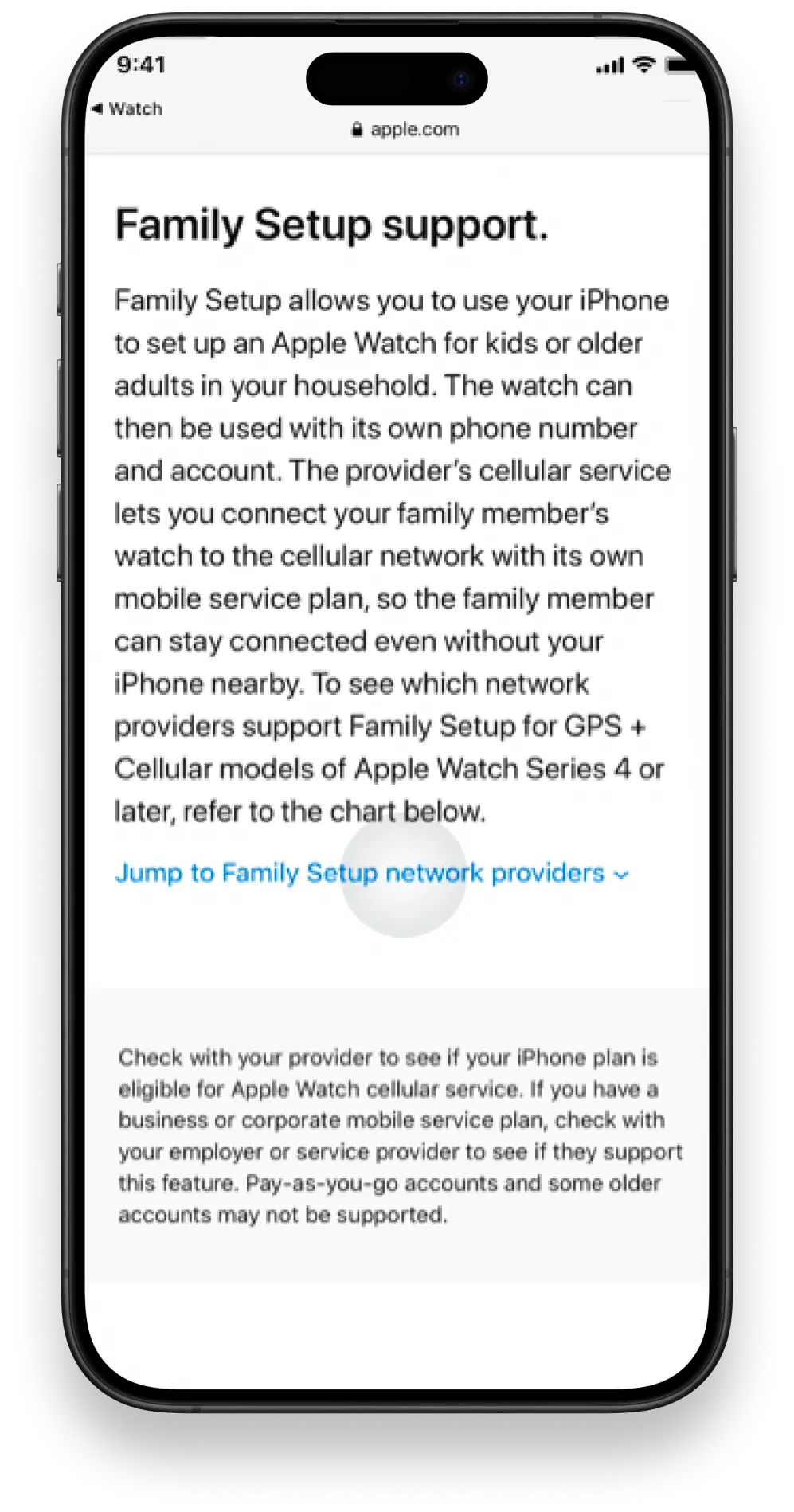
Cliquez sur le lien pour rechercher d'autres opérateurs. Vous serez redirigé vers le site Web d'Apple. Sous Family Setup, sélectionnez Aller aux fournisseurs de réseaux Family Setup"

Votre emplacement actuel devrait être automatiquement sélectionné
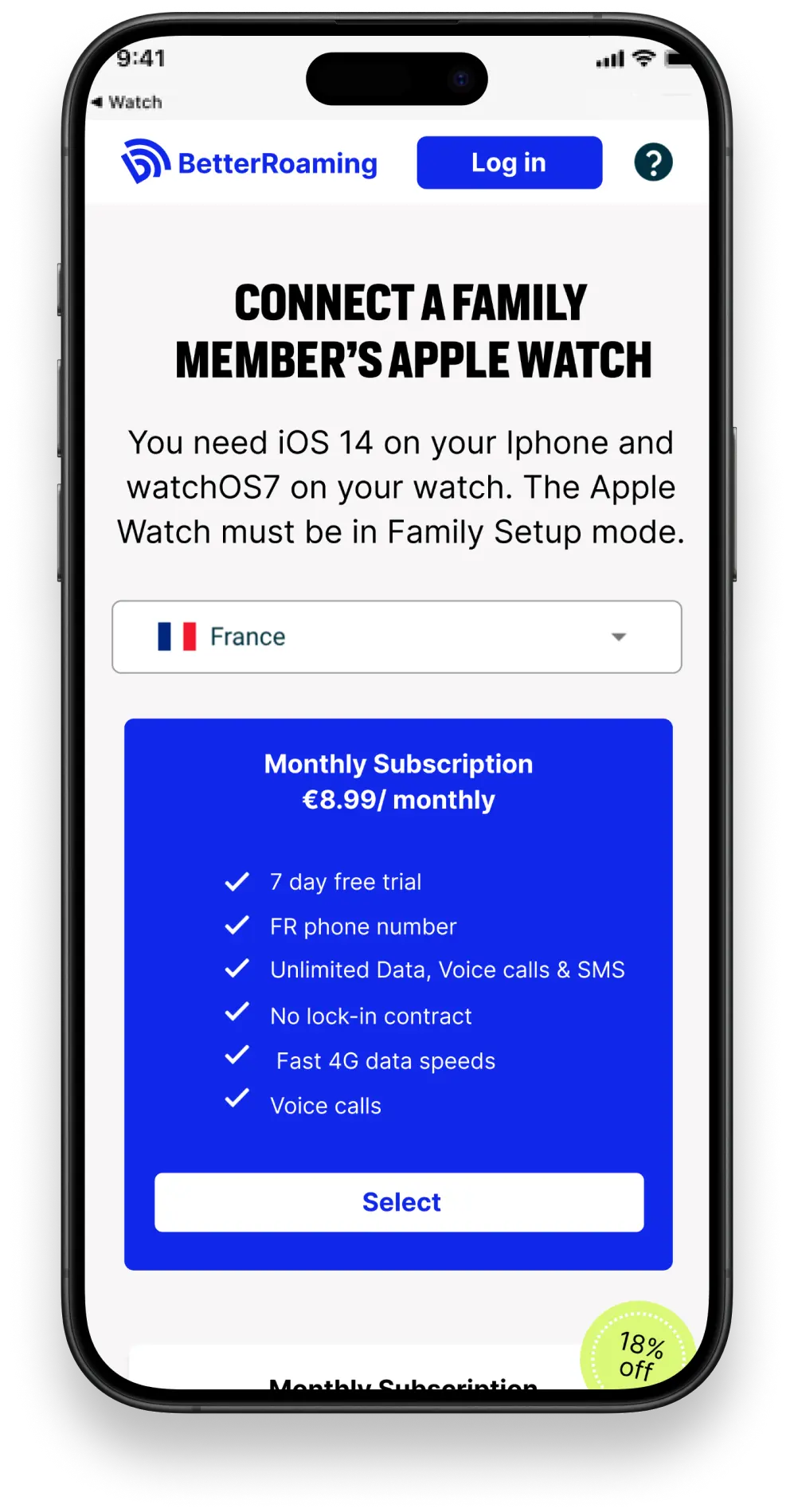
. Chaque nouvel appareil que vous connectez à BetterRoaming reçoit automatiquement un essai gratuit de 7 jours

Si vous êtes nouveau sur BetterRoaming, ou si vous n'avez pas encore vérifié votre e-mail, vous devrez d'abord le faire pour continuer

Vous pouvez trouver votre EID en allant dans l'application Watch sur votre iPhone et en naviguant vers Général > À propos > EID. Appuyez et maintenez sur le numéro EID pour le copier. Vous pouvez ensuite coller le numéro sur le site Web BetterRoaming.

Une fois prêt, vous recevrez une notification vous invitant à ajouter le forfait BetterRoaming à votre Apple Watch

Vous pouvez désormais passer des appels et envoyer des SMS illimités directement depuis votre montre, sans avoir besoin d'un iPhone. Vous pouvez également profiter d'un volume de données mobiles illimité pour naviguer en ligne et utiliser vos applications préférées.
Ajout manuel d'un forfait de données
Si vous n'avez pas reçu la notification à l'étape 8 des instructions ci-dessus, vous pouvez également installer manuellement un forfait de données via l'application Watch sur votre iPhone.







Vous pouvez toujours vérifier cela en appelant votre montre sur le nouveau numéro de téléphone attribué

Vous devriez voir "1GLOBAL", avec le statut "Connecté"